Excel双栏和三栏斜线表头制作技巧
【摘要】今天分享的是技巧是,在表格里面制作如下所示的双栏,或三栏斜线表头的技巧双栏表头的制作只需要二步就可以制作完成?我们选中表头A1单元格
今天分享的是技巧是,在表格里面制作如下所示的双栏,或三栏斜线表头的技巧
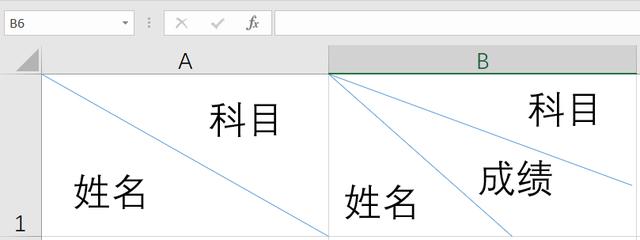 Excel双栏和三栏斜线表头制作技巧" />
Excel双栏和三栏斜线表头制作技巧" />
双栏表头的制作
只需要二步就可以制作完成
?我们选中表头A1单元格,然后单击字体的扩充选项,(或者按快捷键CTRL+1),然后在边框里面的右下角选中后确定
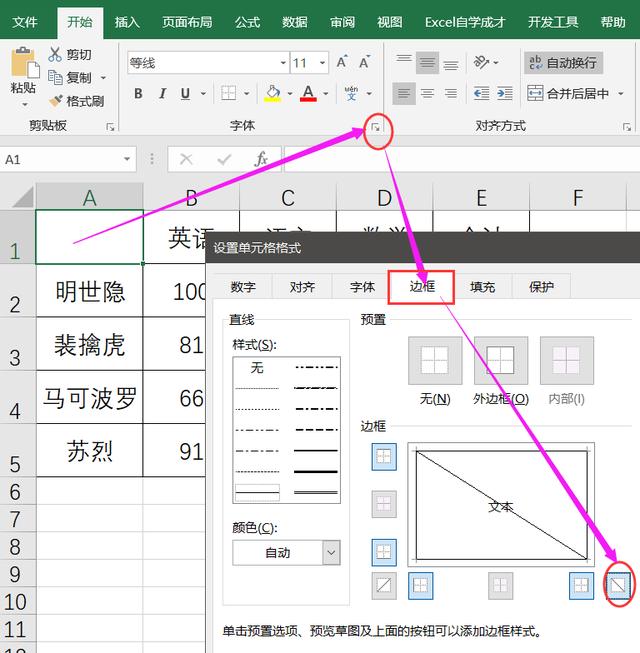
?我们将A1单元格的自动换行激活,水平调整成左对齐
然后在公式编辑栏中输入科目姓名,然后在前面加减空格使得文字分成两行的合适位置
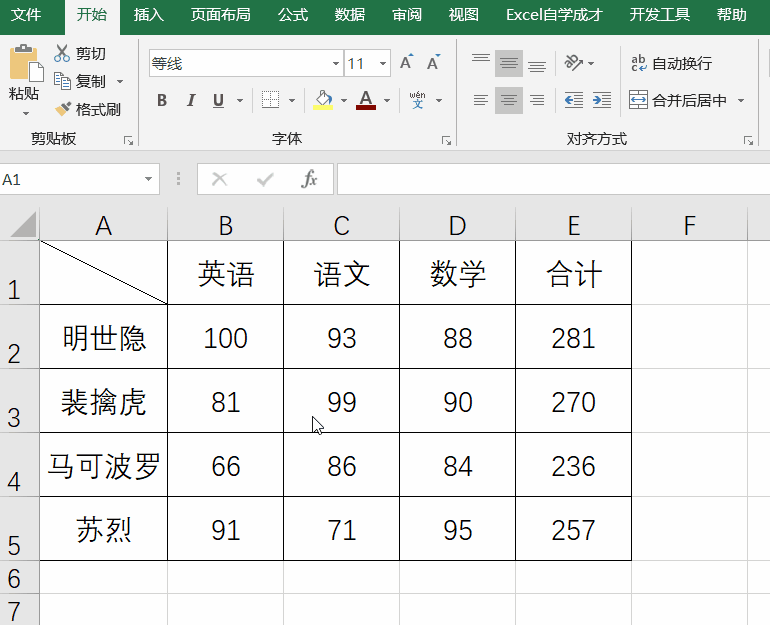
这样双栏表头就制作完成了
三栏表头
如果需要分三栏的话,就需要使用插入线段以及文本框的方式来完成了
?首先在插入里面,找到形状,插入直线,可以将表格进行放大,方便对齐格子
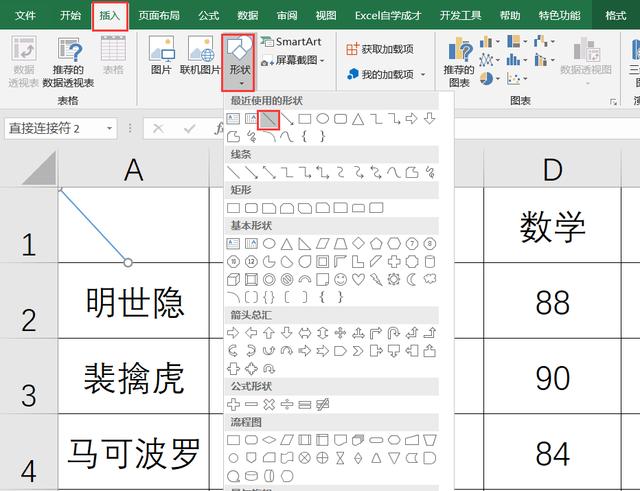
?然后插入文本框,把文本框的形状和轮廓填充成空白,调整相应的字体大小
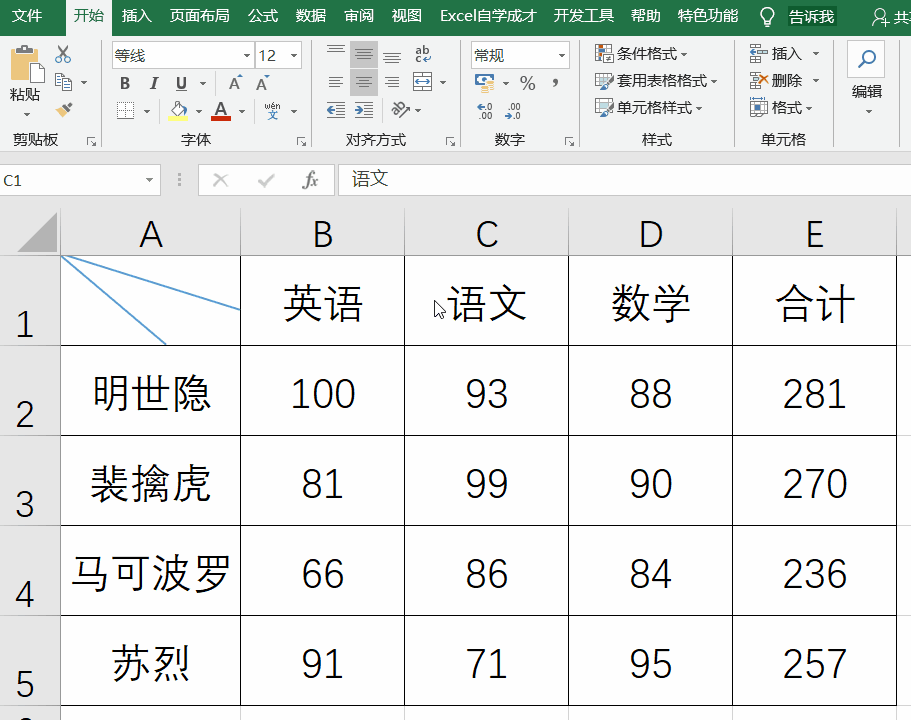
然后把这个文本框复制,粘贴,更改字体,调整到相应的位置,就制作完成了
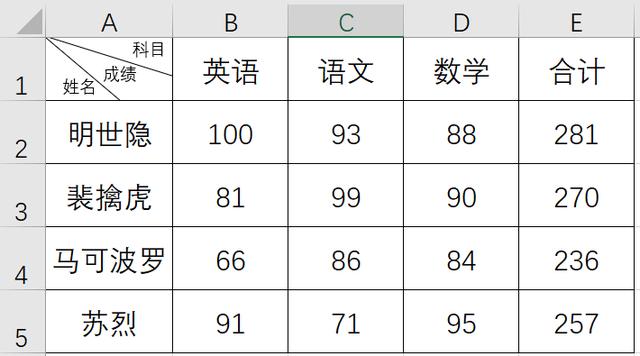
你学会了么?动手试试吧~
上一篇:八个实用而强大的Excel神技巧
下一篇:文件太多?
就业培训申请领取


环球青藤
官方QQ群扫描上方二维码或点击一键加群,免费领取大礼包,加群暗号:青藤。 一键加群
最新文章
Excel各地入口
环球青藤官方微信服务平台




刷题看课 APP下载
免费直播 一键购课
代报名等人工服务






